Hoe om `n e-pos te herstel wat jy pas gestuur het
Het dit ooit met jou gebeur dat jy `n e-pos geskryf het en skielik het jy "stuur" geklik voordat jy dit voltooi het? o Het jy `n e-pos aan die verkeerde persoon gestuur, soos jou baas in plaas van jou kêrel? Wel, gelukkig kan jy al die e-posse ophaal deur die toepaslike diens te gebruik. Of jy nou desperaat `n e-pos moet haal of net nuuskierig moet wees oor tegnologie. Lees verder sodat jy weet hoe om dit te doen.
stappe
Metode 1
Herstel `n e-pos in Gmail
1
Teken in op jou Gmail-rekening en klik op die rat-ikoon in die regter boonste hoek van jou blaaier. Gaan dan na "Instellings".

2
Klik op waar dit "Labs" staan. Die ikoon wat verskyn, is `n groen proefbuis.

3
Gaan na die onderkant van die skerm en kyk vir die "Ontdoen Stuur" -kassie. Kies die opsie `Aktiveer`.

4
Klik op die knoppie "Stoor veranderinge" onderaan die skerm.

5
Nou, elke keer as jy `n e-pos stuur, maak seker dat die skakel Ontdoen verskyn. As jy per ongeluk `n e-pos gestuur het en dit wil herwin, klik eenvoudig "ongedaan" en jou e-pos sal terug kom asof dit deur magie is. Nou het jy nog `n geleentheid om jou boodskap te wysig wat sal verskyn soos jy dit gesien het voordat jy dit stuur of om dit permanent te verwyder.
Metode 2
Herstel `n e-pos in Outlook
1
Open Microsoft Outlook en gaan na Tools".

2
Kies `Reëls en waarskuwings".

3
Klik op "Nuwe reël" en kies dan "Check boodskappe na die stuur". Dubbelklik op "volgende" om die veranderinge wat jy wil maak, te bevestig.

4
Gryskoppie die boks "Aflewering in [aantal] minute" op die bladsy "Kies aksies"".

5
Spesifiseer hoeveel minute u die lewering van die e-pos wil uitstel. Outlook bied u die geleentheid om lewering tot 120 minute uit te stel, tensy u met dringende boodskappe moet werk.

6
Klik op "Volgende" en kies die uitsondering wat jy wil hê. As u wil hê dat u boodskappe wat as "belangrik" gemerk is, dadelik gestuur word, dan is dit nou dat u die uitsondering moet instel.

7
Gaan jou uitruil elke keer as jy `n e-pos wil ophaal. Daar kom die e-posse aan en hulle bly die tyd wat jy gekonfigureer het voordat dit gestuur word. In die uitruil kan jy die pos ophaal deur dit as `n konsep te merk of te verwyder.
Deel op sosiale netwerke:
Verwante
 Hoe om `n betaling aan Venmo te kanselleer
Hoe om `n betaling aan Venmo te kanselleer Hoe om bykomende e-posadresse in Gmail en Yahoo te skep
Hoe om bykomende e-posadresse in Gmail en Yahoo te skep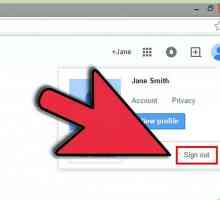 Hoe om die Gmail-adres te verander
Hoe om die Gmail-adres te verander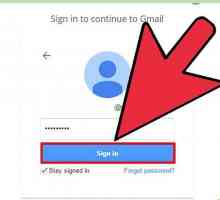 Hoe om te kanselleer om `n e-pos te stuur in Gmail
Hoe om te kanselleer om `n e-pos te stuur in Gmail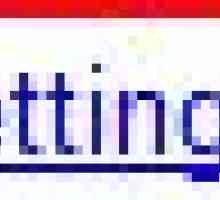 Hoe om ongedaan te maak om `n e-pos te stuur in Gmail
Hoe om ongedaan te maak om `n e-pos te stuur in Gmail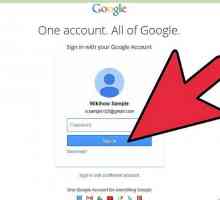 Hoe om Gmail kontakte te verwyder
Hoe om Gmail kontakte te verwyder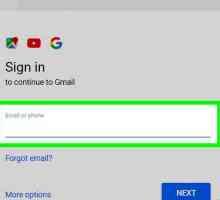 Hoe om fakse van Gmail te stuur
Hoe om fakse van Gmail te stuur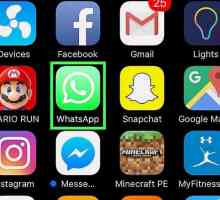 Hoe om foto`s, video`s of stemboodskappe op WhatsApp te stuur
Hoe om foto`s, video`s of stemboodskappe op WhatsApp te stuur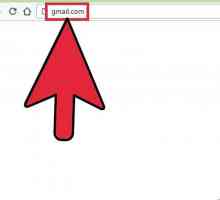 Hoe om `n e-pos uit Gmail te stuur
Hoe om `n e-pos uit Gmail te stuur Hoe om `n direkte boodskap op Twitter te stuur
Hoe om `n direkte boodskap op Twitter te stuur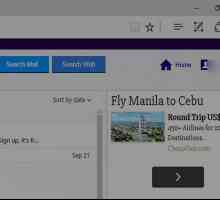 Hoe om e-posse na Gmail te herlei
Hoe om e-posse na Gmail te herlei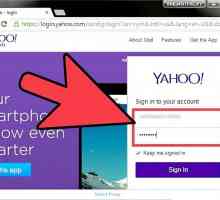 Hoe om pos van Yahoo! te stuur.
Hoe om pos van Yahoo! te stuur.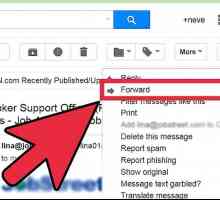 Hoe om `n e-pos in Gmail te stuur
Hoe om `n e-pos in Gmail te stuur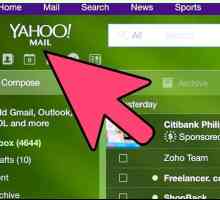 Hoe om e-posse van Yahoo na Gmail te stuur
Hoe om e-posse van Yahoo na Gmail te stuur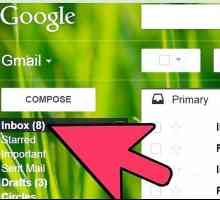 Hoe om te reageer op `n e-pos
Hoe om te reageer op `n e-pos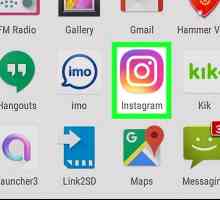 Hoe om jou Instagram wagwoord te herstel
Hoe om jou Instagram wagwoord te herstel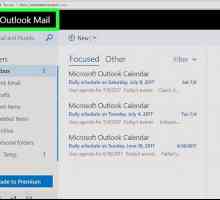 Hoe om `n e-pos boodskap in Outlook te kontroleer
Hoe om `n e-pos boodskap in Outlook te kontroleer Hoe om geld van PayPal na `n bankrekening oor te dra
Hoe om geld van PayPal na `n bankrekening oor te dra Hoe om foto`s van `n iPhone na `n iPad oor te dra
Hoe om foto`s van `n iPhone na `n iPad oor te dra Hoe om toegang tot Gmail via die lessenaar te kry
Hoe om toegang tot Gmail via die lessenaar te kry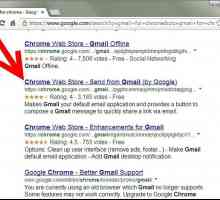 Hoe om `n Gmail-knoppie by Chrome te voeg
Hoe om `n Gmail-knoppie by Chrome te voeg
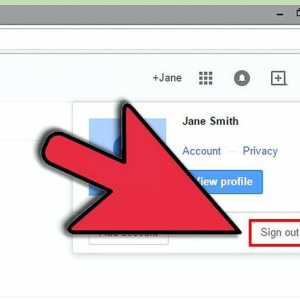 Hoe om die Gmail-adres te verander
Hoe om die Gmail-adres te verander Hoe om te kanselleer om `n e-pos te stuur in Gmail
Hoe om te kanselleer om `n e-pos te stuur in Gmail Hoe om ongedaan te maak om `n e-pos te stuur in Gmail
Hoe om ongedaan te maak om `n e-pos te stuur in Gmail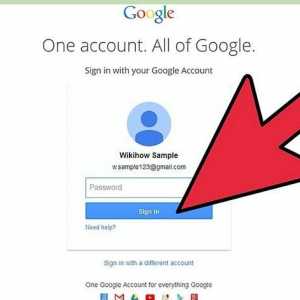 Hoe om Gmail kontakte te verwyder
Hoe om Gmail kontakte te verwyder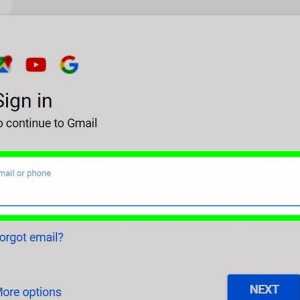 Hoe om fakse van Gmail te stuur
Hoe om fakse van Gmail te stuur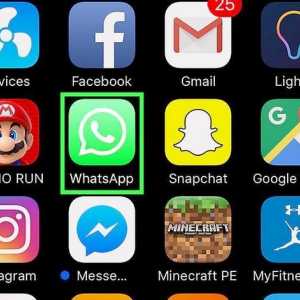 Hoe om foto`s, video`s of stemboodskappe op WhatsApp te stuur
Hoe om foto`s, video`s of stemboodskappe op WhatsApp te stuur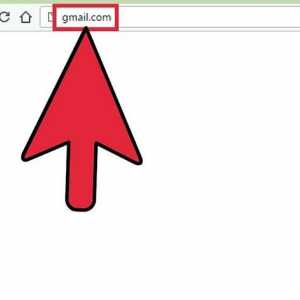 Hoe om `n e-pos uit Gmail te stuur
Hoe om `n e-pos uit Gmail te stuur Hoe om `n direkte boodskap op Twitter te stuur
Hoe om `n direkte boodskap op Twitter te stuur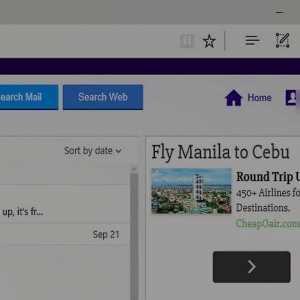 Hoe om e-posse na Gmail te herlei
Hoe om e-posse na Gmail te herlei